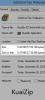Hur du säger när du senast startade ditt system [Windows]
Viloläge och vilolägen på Windows innebär att du sällan måste stänga av ditt system. Det finns ingen verklig skada genom att låta den vila över natten och varje natt hela veckan. Det kommer med sina fördelar; du behöver inte vänta på att uppdateringar installeras innan systemet stängs av, och du behöver inte vänta på att de installeras nästa gång du startar det. Det är också otroligt lättare att bara stänga locket istället för att stänga av datorn. Detta är sällan ett problem men om du någonsin behöver veta när det var sista gången du startade om, eller närmare bestämt när du senast startade upp din dator, så här kan du kontrollera.
Kommandorad
Öppna Start-menyn, skriv CMD i sökfältet och tryck på Enter när du ser alternativet Cmd.exe. Skriv sedan följande kommando och vänta tills systemet samlar in information.
systeminfo | hitta / jag "Boot Time"
Det kan ta lite tid, upp till en minut, men du kommer att se datum och exakt tid (ner till sekunder) för när systemet senast startades.
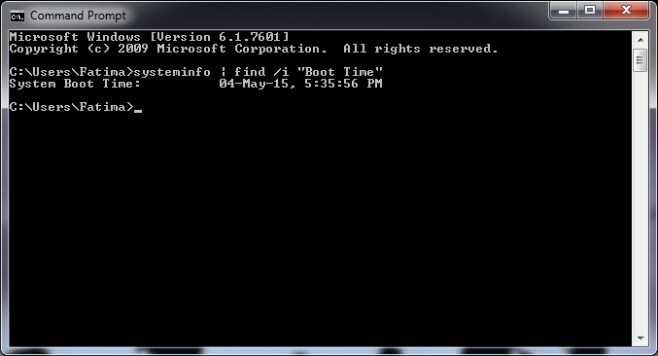
Aktivitetshanteraren
Om du inte är så angelägen om att gå igenom kommandoraden kan du använda Aktivitetshanteraren istället men du får inte ett datum och tid som du gör med kommandoraden. Öppna Aktivitetshanteraren och gå till fliken Prestanda (fungerar både i Windows 7 och 8). Du kommer att se en tid listad mot 'Upptid' som anger hur länge ditt system har kört. Detta går in i timmar och timmarna kan gå in i hundratals om du inte stänger av ditt system under en lång tid och du måste ta reda på hur många dagar det har gått sedan den senaste omstarten.

Sök
Nya Inlägg
Var är startmappen och hur man redigerar startobjekt i Windows 8
Till skillnad från tidigare versioner av Windows, inklusive Windows...
Yankee Clipper: snabb och enkel hantering av stora urklippsdata
De flesta klippbordshanterare tillåter att bara spara textklipp och...
Gratis arkiveringsverktyg KuaiZip har bättre komprimering än 7-zip
Det finns ett tretton antal filkomprimeringsverktyg där ute, men 7-...